image vaut plus que mille mots :)iPhone cellules personnalisées - fond étiquette transparente
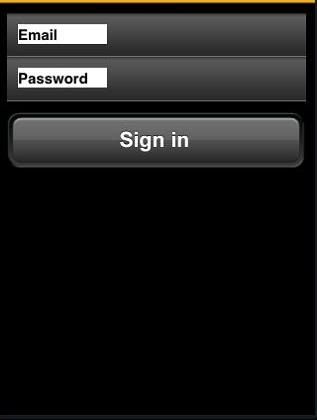
Voici le code:
// Initialization code
UIView *myContentView = self.contentView;
UIImage *image = [UIImage imageNamed: @"bg_top.png"];
UIImageView *imageview = [[UIImageView alloc] initWithImage: image];
self.backgroundView = imageview;
[imageview release];
self.label = [self newLabelWithPrimaryColor:[UIColor blackColor] selectedColor:[UIColor redColor] fontSize:15.0 bold:YES];
self.label.textAlignment = UITextAlignmentLeft;
[myContentView addSubview:self.label];
[self.label release];
self.textField = [[UITextField alloc] init];
[self.textField setTextColor:[UIColor grayColor]];
self.textField.font = [UIFont systemFontOfSize:13.0];
//self.textField.secureTextEntry = YES;
[self.textField setKeyboardType:UIKeyboardTypeEmailAddress];
myContentView.backgroundColor = [UIColor clearColor];
[myContentView addSubview:self.textField];
[self.textField release];
La question est de savoir comment retirer ce fond blanc laid des étiquettes et les rendre transparent.
Nous devons voir newLabelWithPrimaryColor: De plus, votre gestion de la mémoire semble incorrecte. – Eiko